5.10: Gráficas de Líneas
- Page ID
- 155780
Un gráfico de líneas muestra una serie de puntos de datos conectados por una línea recta. Los gráficos de líneas son una buena manera de mostrar cambios o tendencias a lo largo del tiempo. Los gráficos de líneas son simples de crear y fáciles de leer. A diferencia de los gráficos de columnas o barras, los gráficos de líneas pueden manejar más categorías y más puntos de datos sin llegar a ser demasiado abarrotados. Cada línea se muestra como un color diferente. Los gráficos de líneas ayudan a las personas a examinar por qué los datos están cambiando y a tomar decisiones sobre cómo proceder. El gráfico de líneas es especialmente efectivo para mostrar tendencias de datos. Los inversionistas del mercado bursátil utilizan gráficos de líneas para rastrear el desempeño histórico de las acciones y ayudar a determinar si se puede pronosticar una tendencia en el futuro.
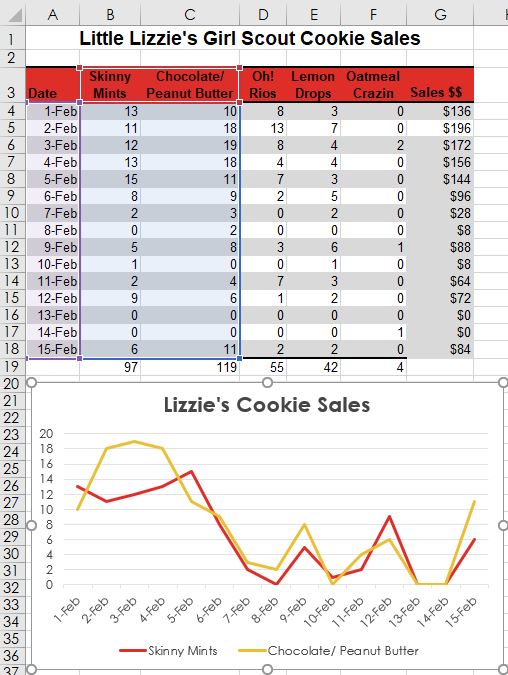
En un Gráfico de Líneas, el eje vertical (eje Y) siempre muestra valores numéricos y el eje horizontal (eje X) muestra el tiempo u otras categorías. Los intervalos de tiempo se pueden medir en años, meses, días u horas.
Para crear un gráfico de líneas, comience por seleccionar el rango de datos y, a continuación, elija el botón Gráfico de líneas en el grupo Gráficos en la pestaña Insertar.
en el grupo Gráficos en la pestaña Insertar.
En el gráfico de líneas 2-D ilustrado anteriormente, se trazan dos conjuntos de series de datos durante quince días. Las galletas Skinny Mints se identifican por la línea roja, y la línea naranja traza las galletas de Chocolate/Peanut Butter. Cada fecha es un punto de datos. Se pueden agregar series de datos adicionales expandiendo el rango de fuentes de datos. Los gráficos de líneas proporcionan una manera fácil de rastrear datos históricos. En muchos casos, la forma en que los datos están en tendencia facilita la predicción de los resultados de los datos en períodos futuros.
Excel ofrece muchos otros gráficos que podrían ayudar a ilustrar mejor la historia detrás de los datos, sin embargo, todos los gráficos deben abordar el desafío de compartir o generar los gráficos a su público objetivo. Aquí hay algunos temas de impresión a considerar:
- Imprimiendo solo el gráfico. Si la celda activa no está seleccionando el gráfico, se imprimirán tanto los datos del gráfico como de la hoja de trabajo. Sin embargo, si el gráfico está seleccionado actualmente, solo el gráfico se imprimirá por defecto (como una hoja de gráfico). Si la intención es imprimir tanto el gráfico como los datos, asegúrese de mover y/o cambiar el tamaño del gráfico para asegurarse de que todo se ajuste adecuadamente dentro de los márgenes de la hoja. Esto incrustará el gráfico dentro de la hoja. El uso de la ventana Vista previa de impresión para verificar lo que se imprimirá por defecto permitirá al usuario realizar numerosos cambios, como la orientación, los márgenes y el escalado. También se puede seleccionar una impresora instalada diferente. El siguiente gráfico ilustra desde la ventana Vista previa de impresión, un gráfico de líneas incrustado en orientación horizontal con encabezados habilitados para imprimir. La hoja también se ha escalado para que se ajuste a una página.
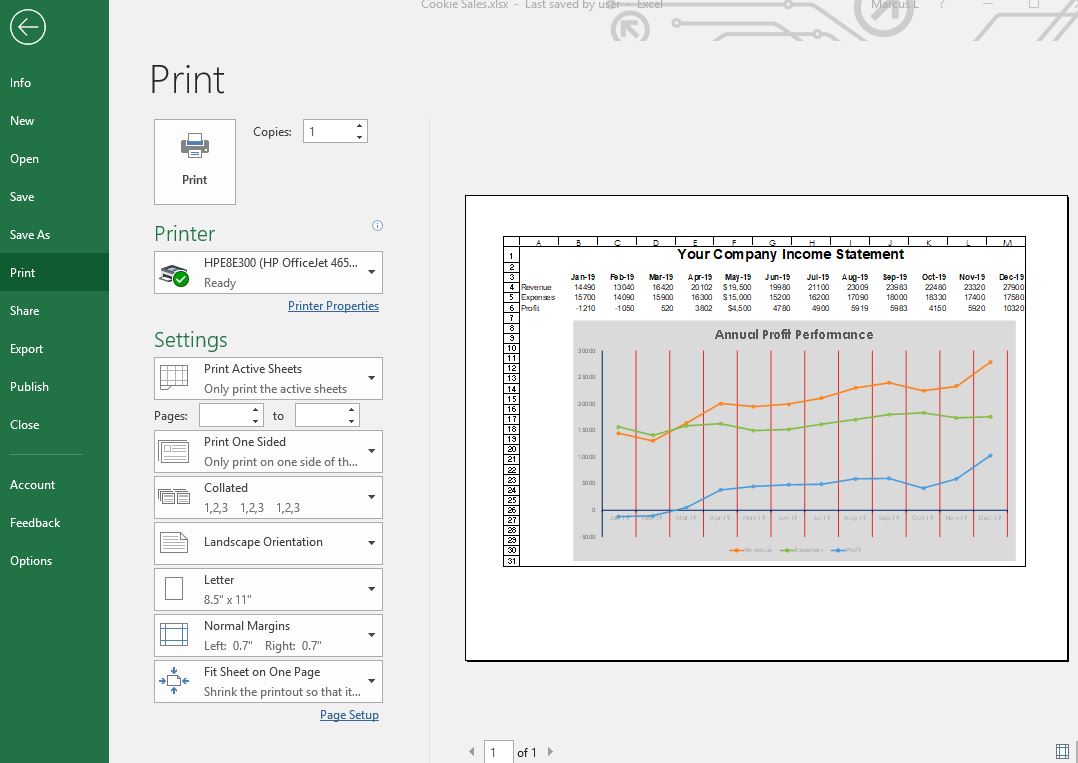
- Colores de gráficos que no son compatibles con impresoras en blanco y negro. Muchas impresoras de oficina son impresoras láser en blanco y negro debido a su bajo costo para operar a altos volúmenes. Una impresora láser a color puede ser una inversión digna para la impresión de gráficos comunes. Si una impresora en blanco y negro es todo lo que está disponible, puede ser necesario cambiar los colores a patrones o tonos contrastantes de gris.
- No hay suficiente o demasiada información. Las lecturas de la tabla deben ser capaces de comprender el mensaje que el gráfico está tratando de transmitir. Esto podría requerir agregar contexto, como títulos, etiquetas de datos y llamadas de cuadro de texto. Por el contrario, un gráfico puede tener demasiada información de que el gráfico está abarrotado e ilegible. En este caso, resumir los datos mi ser prudente, o incluso volver a seleccionar un rango de datos de origen diferente. Un gráfico también puede ser ilegible debido a malas consideraciones de diseño, como fuentes y tamaños de fuente incorrectos, así como colores y tamaños de objetos que distraen.
- Los gráficos de Excel son volátiles y cambiarán tantas veces como se cambien los datos de origen. Si se necesita una copia estática de un gráfico, considere guardar el gráfico como una imagen. Esto se puede lograr mediante el uso de los comandos especiales de copiar y pegar. El uso de Paste Special permitirá que un gráfico se pegue en PNG, JPEG, GIF u otros formatos. Alternativamente, los archivos Excel se pueden guardar como archivos PDF para insertarlo en otros documentos/archivos electrónicos.
Práctica 8: Reporte del clima
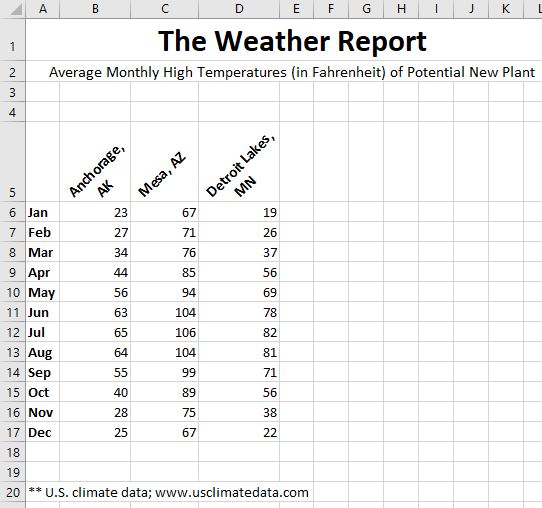
- Abra el archivo de datos The Weather Report.xlsx o cree una nueva hoja a partir de la ilustración de la derecha.
- Agregue formato condicional a todas las celdas en B6:E17 para que cualquier celda tenga al menos 90° con formato de celda de relleno rojo, o por debajo de 32° en relleno azul claro.
- Usa Internet para investigar temperaturas altas mensuales promedio para Fort Myers, FL. Ingresa una etiqueta y las temperaturas en la columna E. El formato condicional debe formatear dinámicamente las celdas.
- Cree un gráfico de barras 2-D de las temperaturas de Anchorage y Mesa para los doce meses.
- Mueva el gráfico de barras a su propia hoja de gráfico.
- Vuelva a la hoja de datos de origen original y cree un gráfico de líneas 2-D incrustado con marcadores para las cuatro ciudades durante los doce meses. Cambia el título del gráfico a Promedio Mes Temperaturas altas. Mueva el gráfico ligeramente para que el borde superior izquierdo esté en la celda F6.
- Utilice Vista previa de impresión para ver toda la hoja (no solo el gráfico). Cambiar la orientación al paisaje. Compara tus resultados con la siguiente captura de pantalla:
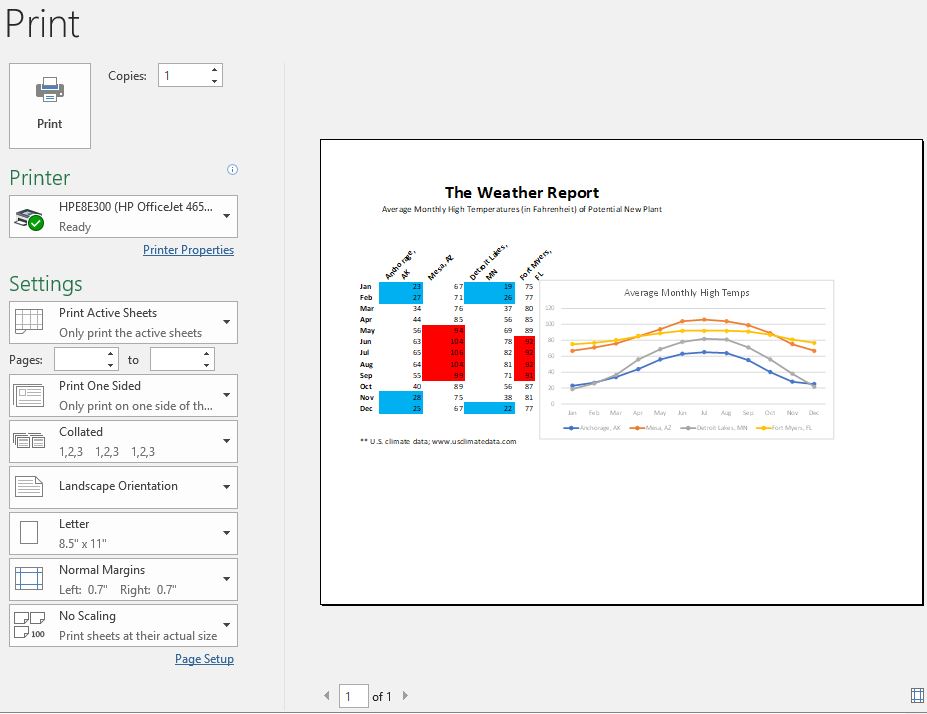
- Guarda el archivo como The Weather Report2.xlsx en tu disco duro.


